Ligegyldigt hvilken version af Windows 8-operativsystemet du bruger Internet Explorer-browseren er tilgængelig i to stilarter - Internet Explorer 10 'Metro' appversion og Internet Explorer til Desktop. Metro- eller Windows App-stil IE-browseren er designet specielt til berøringsaktiverede enheder såsom tablets.

Hvis du nu indstiller en alternativ browser som din standardbrowser, kan den Metro-stil Internet Explorer-flise fra Windows 8-startskærm muligvis gå glip af. Eller måske slettede du simpelthen flisen ved en fejltagelse og vil have den genoprettet. Følg disse enkle instruktioner for at løse dette problem og få det manglende Internet Explorer-felt tilbage på Windows 8-startskærm.
Få tilbage manglende Internet Explorer-flise
Hvis du har indstillet en anden browser som standardbrowser, hjælper det med at løse problemet, hvis du sætter Internet Explorer tilbage som standardbrowser via kontrolpanelet.
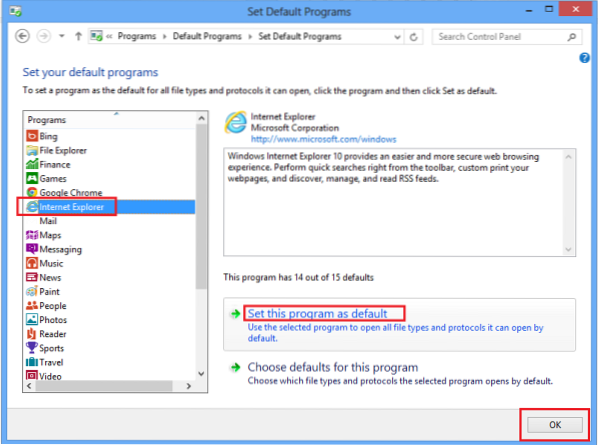
Uanset om du vil indstille IE som standardbrowser eller ej, er der en enklere måde, og det er at begynde at skrive Internet Explorer, når du er på startskærmen. Internet Explorer-appen vises i venstre side.
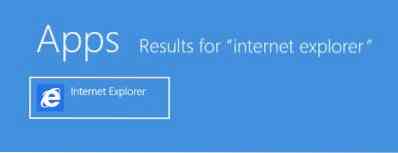
Højreklik på den.
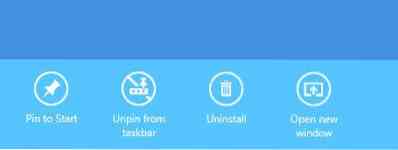
Nederst vil du se Fastgør til Start mulighed. Klik på den, og du vil se Internet Explorer-appflisen tilbage på din startskærm.
Åbning af kommandoprompt som bruger (ikke admin), indtastning af kommandoen C: \ Windows \ System32 \ ie4uinit.exe -UserIconConfig og at trykke på Enter vil også oprette IE-flisen.
Hvis det er den Internet Explorer desktopversion genvej, du vil placere på startskærmen, skal du åbne C: \ Programmer \ Internet Explorer og højreklik på iexplore. Vælg Opret en genvej for at oprette en på skrivebordet. Omdøb det til hvad du vil, og højreklik derefter på det, og vælg Fastgør til Start.

Det er det!
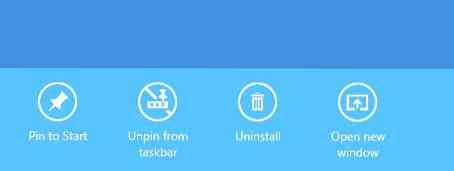
 Phenquestions
Phenquestions


